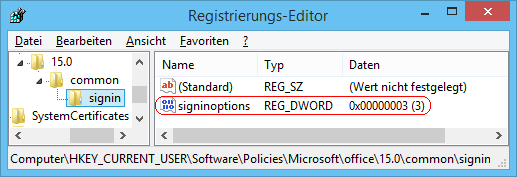|
Für die Office-Anmeldung (nicht für die Registrierung des Produkts) kann entweder das Microsoft-Konto oder eine Benutzer-ID verwendet werden. Die Benutzer-ID wird in der Regel durch die eigene Organisation (z. B. Unternehmen) zugewiesen. Je nach Anmeldung stehen verschiedene Cloud-Dienste (OneDrive, Office 365 SharePoint) unter "Öffnen" und / oder "Speichern unter" bereit. Falls keine Cloud-Dienste bzw. Online-Dienste für die Dokumentablage verwendet werden (oder dürfen), dann kann die Anmeldung bei Office auch deaktiviert werden. Hierbei werden alle Cloud-Dienste ausgeblendet, die Anmeldeschaltfläche rechts oben entfernt und unter Konto (Karte "Datei") wird ebenfalls die Anmeldung nicht mehr angezeigt. Alternativ kann die Anmeldung auch auf eine Art begrenzt werden.
So geht's:
- Starten Sie ...\windows\regedit.exe bzw. ...\winnt\regedt32.exe.
- Klicken Sie sich durch folgende Schlüssel (Ordner) hindurch:
HKEY_CURRENT_USER
Software
Policies
Microsoft
Office
15.0
Common
Signin
Falls die letzten Schlüssel noch nicht existieren, dann müssen Sie diese erstellen. Dazu klicken Sie mit der rechten Maustaste in das rechte Fenster. Im Kontextmenü wählen Sie "Neu" > "Schlüssel".
- Doppelklicken Sie auf den Schlüssel "SignInOptions".
Falls dieser Schlüssel noch nicht existiert, dann müssen Sie ihn erstellen. Dazu klicken Sie mit der rechten Maustaste in das rechte Fenster. Im Kontextmenü wählen Sie "Neu" > "DWORD-Wert" (REG_DWORD). Als Schlüsselnamen geben Sie "SignInOptions" ein.
- Ändern Sie den Wert ggf. auf "0" (zulassen), "1" (nur Microsoft-Konto), "2" (nur Organisation) oder "3" (deaktiviert).
- Die Änderungen werden ggf. erst nach einem Neustart aktiv.
Hinweise:
- SignInOptions:
0 = Der Benutzer kann sich mit dem Microsoft-Konto oder einer Benutzer-ID bei Office anmelden. (Standard)
1 = Der Benutzer kann sich nur mit dem persönlichen Microsoft-Konto anmelden (OneDrive).
2 = Der Benutzer kann sich nur mit der zugewiesenen Benutzer-ID anmelden (SharePoint)
3 = Der Benutzer kann sich nicht am Microsoft-Konto und nicht mit der Benutzer-ID anmelden.
- Ändern Sie bitte nichts anderes in der Registrierungsdatei. Dies kann zur Folge haben, dass Windows und/oder Anwendungsprogramme nicht mehr richtig arbeiten.
|